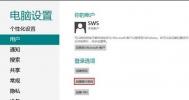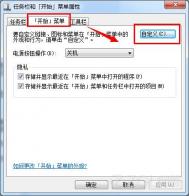Win8如何收藏图片?
Win8系统的Metro界面非常具有创意也非常漂亮,但是Metro界面中的相片下的图片库,一开始打开后是没有图片的,那么我们该如何把自己喜欢的图片收藏到图片库里呢? 1、首先我们打开我的电脑库图片

2、然后我们右键图片属性

3、在弹出的窗口中我们点击添加

4、然后将我们准备好的照片找出来,添加文件应用确定

win8蓝牙不见了怎么办?
win8蓝牙不见了怎么办?下文将告诉大家win8蓝牙图标不显示解决方法,如果你win8系统电脑上的兰蓝牙图标不见了可以参考下文解决方法,希望能帮助到大家。
法一、 首先第一个原因很有可能是没有安装蓝牙驱动,鼠标点击我的电脑,进入设备管理器中,查看蓝牙状态,看设备管理器中是否可以看到蓝牙设备。如果有黄色叹号就是驱动问题了。

法二、 Windows 8系统中有单独的蓝牙开关,可以查看一下是否启用了飞行模式,是否关闭了蓝牙开关。
法三、 蓝牙服务启动项关闭导致的,有时候第三方安全软件优化开机启动项的时候会把蓝牙服务启动项关闭,蓝牙启动项为Bluetooth Support Service,在安全软件中把他开启就可以了,也可以在电脑中直接启动。方法如下: 首先运行窗口中输入services.msc打开服务设置,在服务设置窗口中,找到Bluetooth Support Service服务,在蓝牙服务上点击鼠标右键,打开属性。

其次,在蓝牙服务上点击鼠标右键,打开属性,启动类型选择成手动,服务状态处点击启动,启动此服务即可。

法四、 也有可能是电脑BIOS中把蓝牙关掉了,部分电脑中bios可以对蓝牙进行开关,关机进入BIOS中,看看Devices选项中USB Setup是否有Bluetooth选项,将此选项状态为Enabled 即可。
Win8.1关机后自动重启的解决办法
使用WIN8系统的用户越来越多,当然出现的问题也越来越多了,像出现了在WIN8.1系统下会出现自动重启的现象。问题出现了总要解决的,下面是有关WIN8系统关机后自动重启的解决方法:
为什么Win8.1关机后自动重启?
从Win8系统之后,我们都发现关机速度已经比起Win7或者WinXP有了大幅度的提高。这是因为Win8模糊了关机与休眠的定位。由于平板电脑的发展,Win8也逐渐在台式机、笔记本和平板之间做出了优化。
为了提高Win8目 俣龋 黾恿艘桓?混合启动的概念,就是将既有的启动模式和新增的快速休眠、唤起特性后,让操作系统转为一种类似休眠的状态,同时减少内存暂存的数据写入,大幅缩短开机时硬盘读取与初始化的时间。
所以,在选择了启用快速启动功能之后,实际上Win8并不是原本意义上的关机,而是休眠了!所以一些电脑关机后一动鼠标或者键盘,电脑就会自动启动,这其实是唤醒的概念。
下面是解决WIN8系统关机后自动重启的解决方法:
1、去除鼠标和键盘唤醒计算机功能
一些USB或者无线鼠标有在电源管理中有一个允许此设备唤醒计算机的功能,当计算tuLaoShi.com机进行早休眠状态,可以通过移动鼠标来唤醒计算机。
如果您遇到电脑关机后自动重启的问题,先在设备管理中,找到相应的鼠标驱动,禁用这个功能。注意:键盘也有可能有这个功能,一定要确保无线鼠标、USB鼠标甚至触摸板等都关闭唤醒功能。
2、关闭启用快速启动功能
启用快速启动绝对是电脑关机后自动重启的罪魁祸首,当然这个功能也是非常使用的。当然,有些问题是不能完全能解决的。这只有去专业的店里请教了
Win8蓝牙脱机怎么办

Windows 8蓝牙脱机原因分析:Windows 8正常连接后,如果没有双击打开进行传输文件,会显示脱机状态,应该是Windows 8的一个特殊功能,类似节电,通过双击打开进行传输后正常。
(本文来源于图老师网站,更多请访问http://m.tulaoshi.com/windowsxitong/)解决方法:目前通过简单测试,正常连接过程:

连接过程会弹出如上图显示,自动添加设备驱动程序,完成添加后,在设备管理器中会显示此设备:

如正常显示出驱动,说明驱动加载成功了,此时如果没有传输文件,查看此时蓝牙设备会显示为脱机:

此时,到控制面板,切换到大图标显示后,选择设备和打印机,双击连接的蓝牙设备或者右击选择服务:
弹出这个对话框后就可以正常发送文件了,此时再看蓝牙设备会变成正常状态:

若上述方法无效果,可以尝试删除蓝牙设备,重新连接测试,必要时可以在设备管理器中扫描硬件改动,连接正常后,会在蓝牙下显示连接的蓝牙设备的名称;

多次测试后,这个方法可以进行尝试,避免直接卸载重新安装驱动,或者恢复系统。

win8蓝牙图标不显示怎么办?
1.首先第一个原因很有可能是没有安装蓝牙驱动。
鼠标点击我的电脑,进入设备管理器中,查看蓝牙状态,看设备管理器中是否可以看到蓝牙设备。如果有黄色叹号就是驱动问题了。

2.Windows 8系统中有单独的蓝牙开关,可以查看一下是否启用了飞行模式,是否关闭了蓝牙开关。
3.蓝牙服务启动项关闭导致的。
有时候第三方安全软件优化开机启动项的时候会把蓝牙服务启动项关闭,蓝牙启动项为Bluetooth Support Service,在安全软件中把他开启就可以了。也可以在电脑中直接启动。方法如下:
首先运行窗口中输入services.msc打开服务设置,在服务设置窗口中,找到Bluetooth Support Service服务,在蓝牙服务上点击鼠标右键,打开属性。


其次,在蓝牙服务上点击鼠标右键,打开属性,启动类型选择成手动,服务状态处点击启动,启动此服务即可。
4.也有可能是电脑BIOS中把蓝牙关掉了,部分电脑中bios可以对蓝牙进行开关,关机进入BIOS中,看看Devices选项中USB Setup是否有Bluetooth选项,将此选项状态为Enabled 即可。
Win8睡眠唤醒密码怎么设置
1、在开始界面下 点击或(m.tulaoshi.com)快捷键或单独按显示桌面。
2、进入桌面后,在空白处点右键选(图老师整理)择。
3、在个性化设置窗口中点击。
4、进入对话框中。点击。
5、唤醒时的密码保护选择计算机从睡眠状态唤醒时,如果未输入密码来解除计算机锁定,任何人都无法访问你的数据。最后。
6、如果你的用户已经设定了密码。这样就可能了。
(本文来源于图老师网站,更多请访问http://m.tulaoshi.com/windowsxitong/)7、如果没有设置密码,请往下看。点击:。
8、进入点击。
9、在电脑设置画中点。点击。输入密码后就设置好密码。
10、最后检查一下,唤醒时的密码保护选择计算机从睡眠状态唤醒时,如果未输入密码来解除计算机锁定,任何人都无法访问你的数据。最后。
探索U盘为Win7/Win8系统加速的奥秘
U盘加速的工作原理
U盘加速协助自SuperFetch(超级预读取)来工作。SuperFetch这一技术,也是在Vista推出时引进的新技术。系统会能够根据用户的使用习惯,自动记录经常性的操作行为所发生和结束的时间,当时运行的前台和后台软件等等详细情况,那么在内存有空闲空间的时候,自动预先将存放在硬盘的交换文件转换到内存页面中去,使用户经常运行的程序启动时的速度得到加快。
SuperFetch技术的中心思想是:过分空余的内存空间即是浪费。的确,如果一个操作系统总是保留着过多的空余物理内存耗费电能,却不能够利用这些多余的内存空间提高系统性能的话,为什么不更好地利用这些多余的内存空间呢?将这些多余的物理内存作为缓存使用,就是SuperFetch技术的本质。而也正是由于采用了这种以内存为缓存的策略,才造成了Vista对内存容量的饥渴!
SuperFetch一般使用的都是计算机的内存,它将文件缓存在RAM中。SuperFetch同样可以利用U盘的存储空间,实际上这也就是我们所说的u盘系统加速。当你将U盘连接上电脑并启用U盘系统加速这一功能之后,系统便会将SuperFetch的数据存入你的U盘中并释放系统内存。从U盘上读取繁琐的小文件要比从硬盘上读取要来的快一些,所以从理论上说,这可以提升你的系统性能。

为什么说U盘系统加速可能并不适合你的电脑
到目前为止,我们都只看到了U盘系统加速的优点。但U盘有一个硬伤就是USB存储速度是肯定要比RAM慢的,SuperFetch的数据肯定是存储在硬盘上的效果要更好一些。所以说,U盘系统加速只有在你RAM空间不足的情况下效果才最为明显。如果你RAM 空间足够大,那u盘系统加速显然是没有意义的。
U盘系统加速在RAM空间不足的情况下,效果是比较理想的。在当初Vista刚刚发布时,官方测试使用的是512MB的RAM,加上使用U盘系统加速技术,效果是非常不错的。但是到了现在,大家使用的电脑通常都有几个GB的RAM。而对于提升电脑性能来说,增加额外的RAM永远都是可行的。
如果你的电脑运行时,内存已经有压力了,那你最好是更换或者添加额外的内存条来解决这个问题。
什么情况下U盘系统加速效果最为显著
自身实在不想浪费money添置内存条,而且系统的内存只有512MB或者1GB的情况下而你恰巧又有空闲的U盘可以拿来使用。如果您的U盘读取速度比较慢的话,那推荐您还是不要使用了。